- 软件介绍
- 软件截图
- 相关软件
- 相关阅读
- 下载地址
戴尔生产的商务笔记本吸引许多着商务人士,在购买笔记本的时候他们会选择戴尔笔记本作为自己的参考目标之一,但是部分用户购买了戴尔笔记本后却不知道如何来对戴尔笔记本重装系统。今天雨林木风小编就来教大家使用雨林木风启动u盘为戴尔重装系统的办法。
戴尔笔记本重装系统的准备工作:
1.制作好的雨林木风u盘启动盘
2.ghost win7系统镜像文件
1.首先我们把系统镜像文件复制到已经制作好的雨林木风u盘启动盘里面,随后重启电脑,在出现启动画面时连续按下笔记本上的启动快捷键(戴尔笔记本的快捷键是F12),在随后弹出的启动项选择界面上选择u盘启动并按下回车键确认就可以进入雨林木风的主菜单界面,然后将光标移至“【03】运行雨林木风 win8pEx86精简版 (防蓝屏)”后按回车键确认;如下图:
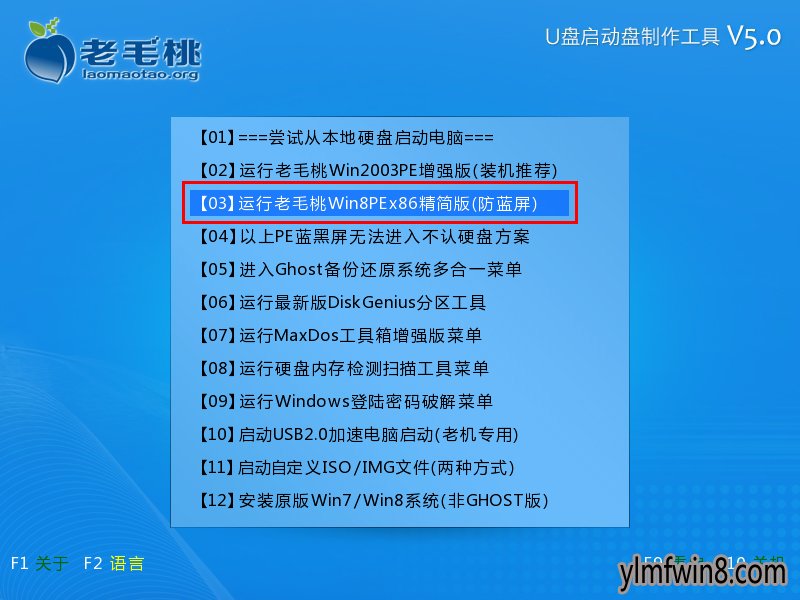
2.进入win8pE系统后,双击运行桌面上的“雨林木风pE一键装机”工具,程序运行后会寻找存放在u盘中的系统镜像文件并提取出gho映像文件显示出来;若程序没有识别到我们存放在u盘内的系统镜像文件,我们可以通过点击右边的“打开”按钮,然后在弹出的窗口中寻找到u盘里面为戴尔笔记本重装系统所准备的系统镜像文件 。如下图:
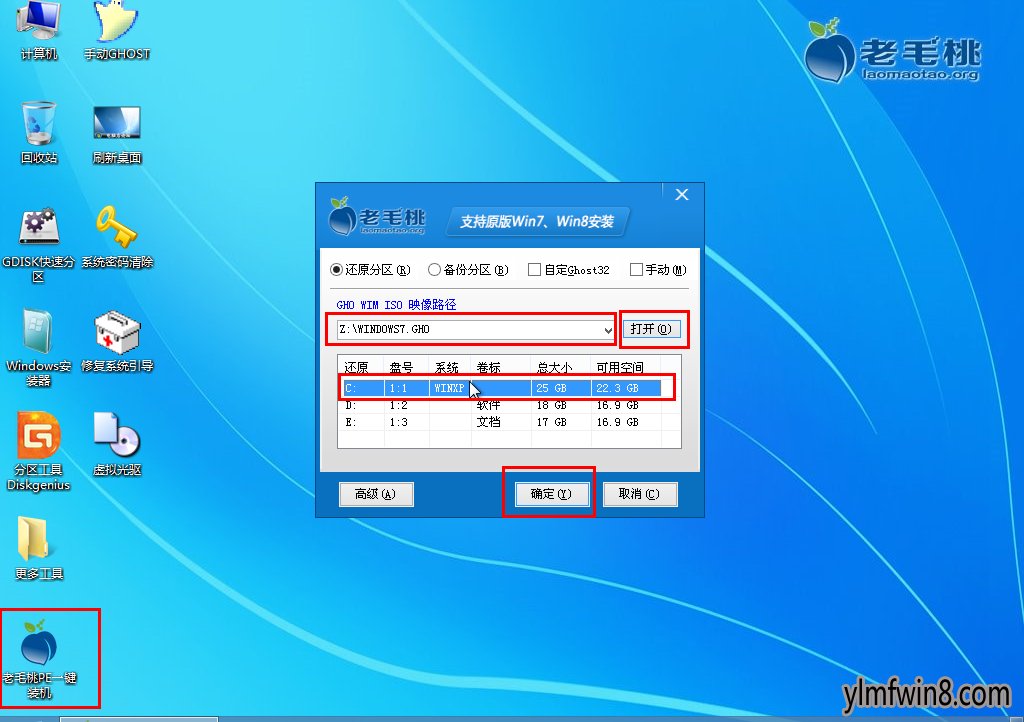
3. 接下来我们就需要开始选择一个戴尔笔记本重装系统时所需要的硬盘分区空间,这里,我们使用默认第一个分区进行安装。一切选择完毕点击“确定(Y)”之后会弹出一个提示窗口,点击“是(Y)”之后即可开始进行系统安装的步骤;如下图:
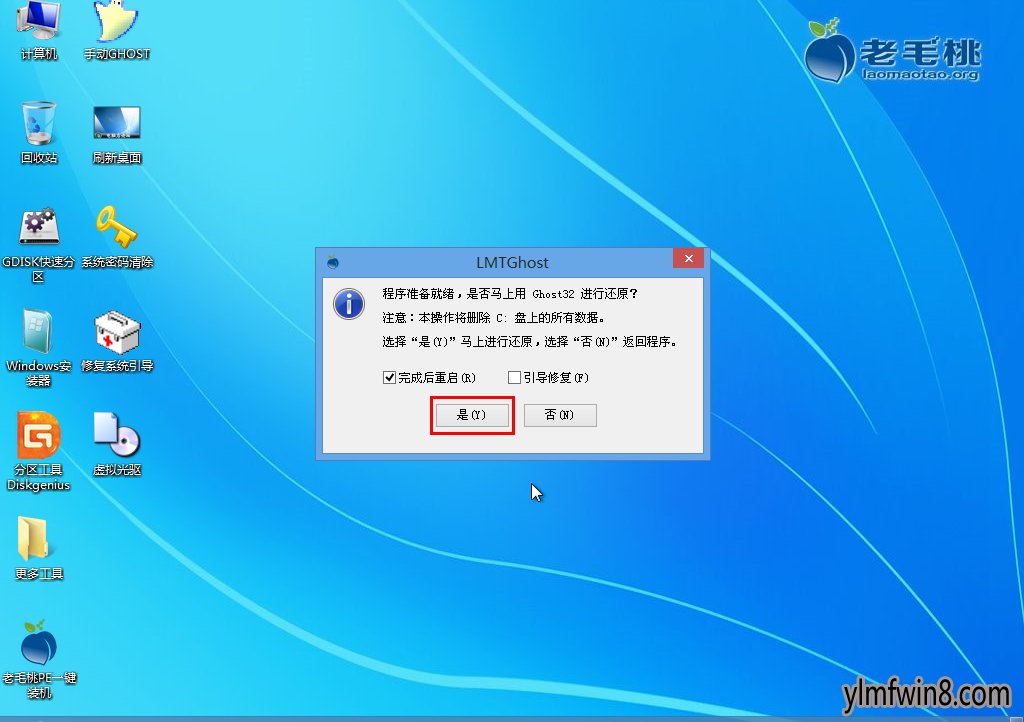
4.到此步骤我们无需进行任何手动操作,眼前所看到的步骤只是戴尔笔记本重装系统时的文件解压过程,只需要耐心等待即可,如下图:
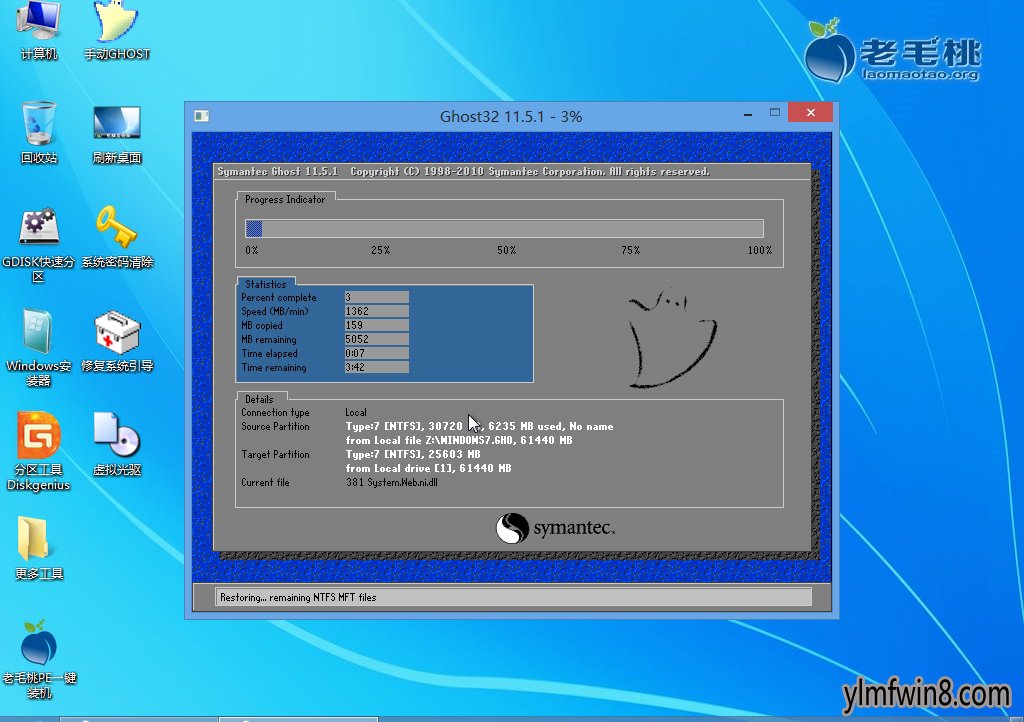
5.当此过程完成后会弹出电脑重启提示,我们点击“是(Y)”即可立即重启电脑,继续进行后续的系统安装步骤。如下图:
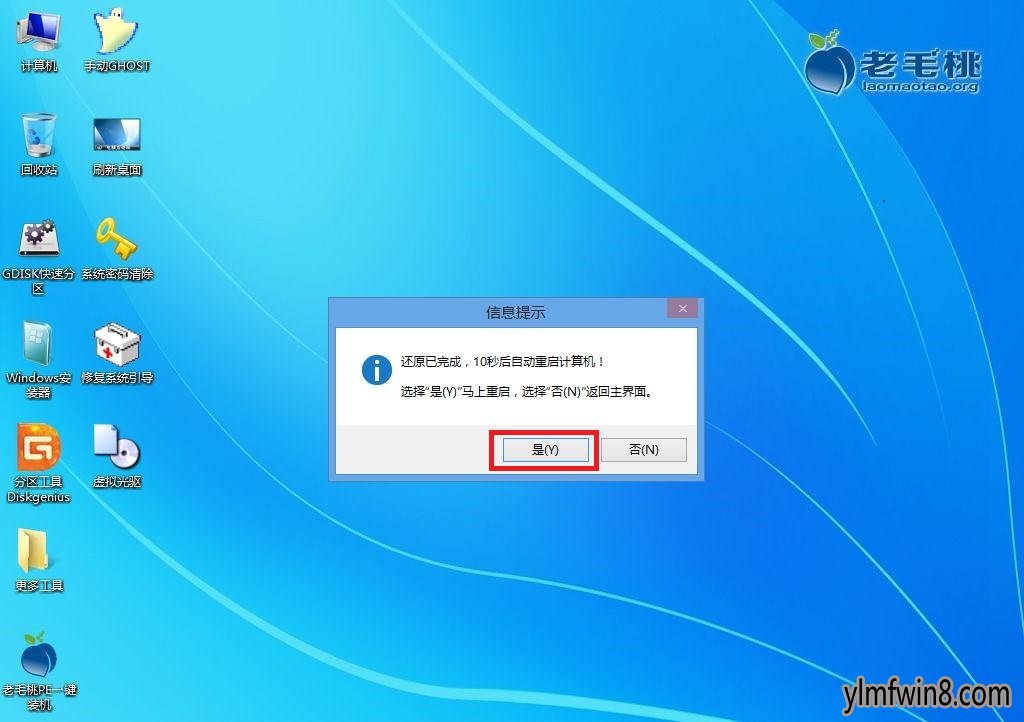
6.接下来所看到的是重装系统安装的后续过程,在此期间无需理会中间出现的任何窗口,耐心等待一切安装步骤完成后进入到系统桌面即可。如下图:

关于怎么对戴尔笔记本重装系统的办法雨林木风小编就介绍到这里了,有不懂得戴尔笔记本重装系统的朋友不妨可以按照雨林木风小编的教程进行操作下。
相关软件
- [办公软件] 优考试局域网考试系统v4.14
- [系统工具] Eterm黑屏系统官方版v2.05
- [系统工具] 鸿蒙系统官网下载v3.2.2
- [音乐播放] itunes xp版v12.1
- [绘图处理] 亿图图示10.0v10.0
- [系统其它] 中标麒麟操作系统正版v8.0
- [雨林木风Win10系统] 雨林木风Ghost Win10 x64位 全新专业版 2021年06月(自动激活)
- [雨林木风XP系统] 雨林木风 GHOSTXPSP3 装机版 v2016.02
- [系统其它] 影子系统下载|影子系统PowerShadowMasterv6.698全能国语版
- [雨林木风Win7系统] 雨林木风(支持新平台)Win7 64位 纯净版v2021.11
- 热门手游
- 最新手游
- 本类周排行
- 本类总排行
- 1win8系统windows installer服务拒绝访问如何办
- 2电脑截图快捷键(电脑截屏快捷键大全)XP/win8/win8/win10系统
- 3win8系统休眠后恢复后网络连接不上如何办
- 4win8系统怎么屏蔽浮动的小广告和跳出窗口
- 5win8系统任务栏不显示预览窗口如何办
- 6win8系统在玩游戏的时候怎么快速回到桌面
- 7win8系统菜单关机按钮消失的找回办法
- 8wmiprvse.exe是什么进程?wmiprvse.exe cpu占用高如何禁止
- 9win8系统scardsvr.exe是什么进程?我真的懂scardsvr.exe禁用办法
- 10hkcmd.exe是什么进程?win8下如何禁止hkcmd.exe进程?





